Как в iOS 16 менять экраны блокировки по расписанию. Обои тоже будут меняться
Как и ожидали аналитики, новая мобильная операционная система от Apple получили расширенные возможности для режима Фокусирование.
Так в iOS 16 появилась возможность не только настраивать разные экраны блокировки, но и привязывать их к уже заданным профилям фокусирования. Это позволяет более гибко настраивать свой смартфон и автоматизировать смену экранов.
Кроме банальной замены картинок вы получите разный набор виджетов и стиль оформления системы.
Как связать определенный экран блокировки с профилем фокусирования
Для того, чтобы появилась возможность автоматически переключать экраны блокировки по времени или другому заданному условию, следует предварительно связать настроенные экраны с заданными профилями фокусирования.
Как настроить привязку на заблокированном экране:
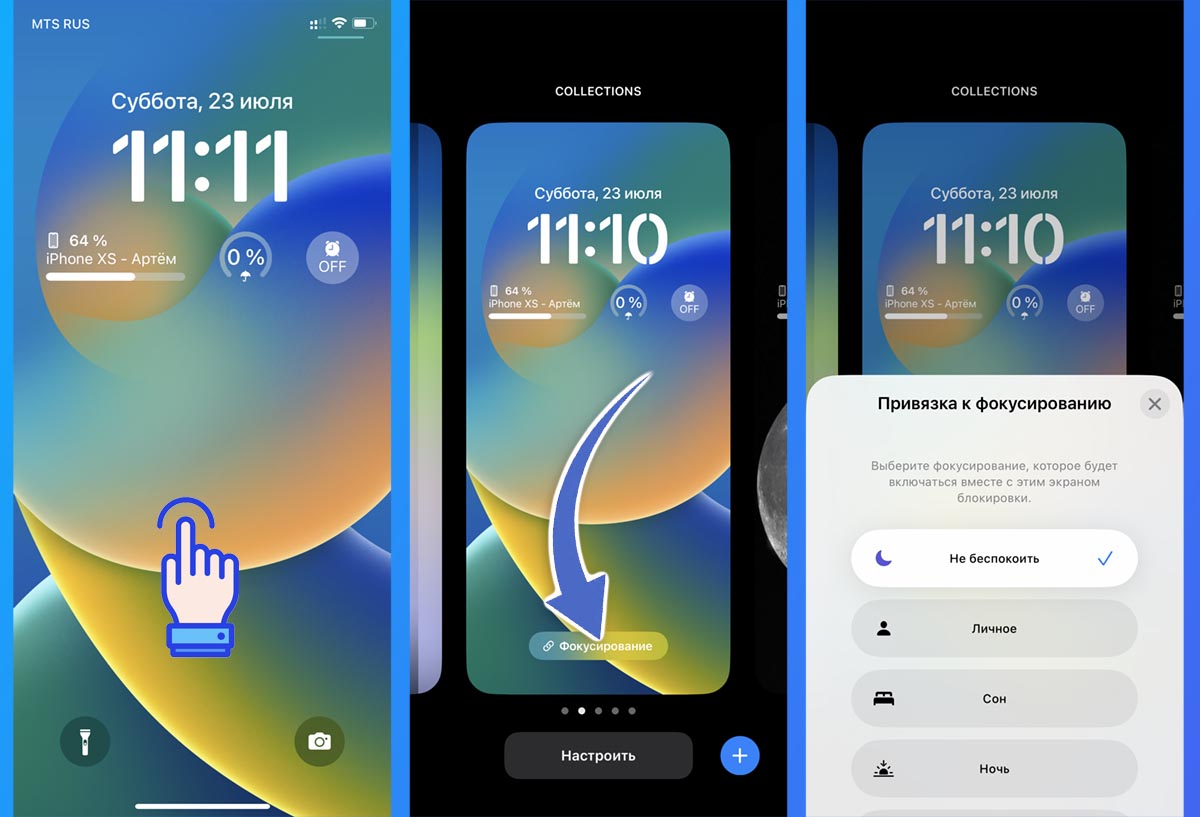
Проще всего произвести нужные настройки прямо на заблокированном экране.
► Откройте экран блокировки и задержите на нем палец для перехода в режим редактирования.
► Нажмите кнопку Фокусирование на нужном экране блокировки.
► Выберите профиль фокусирования, с котором хотите связать экран.
Как настроить привязку в параметрах iOS:
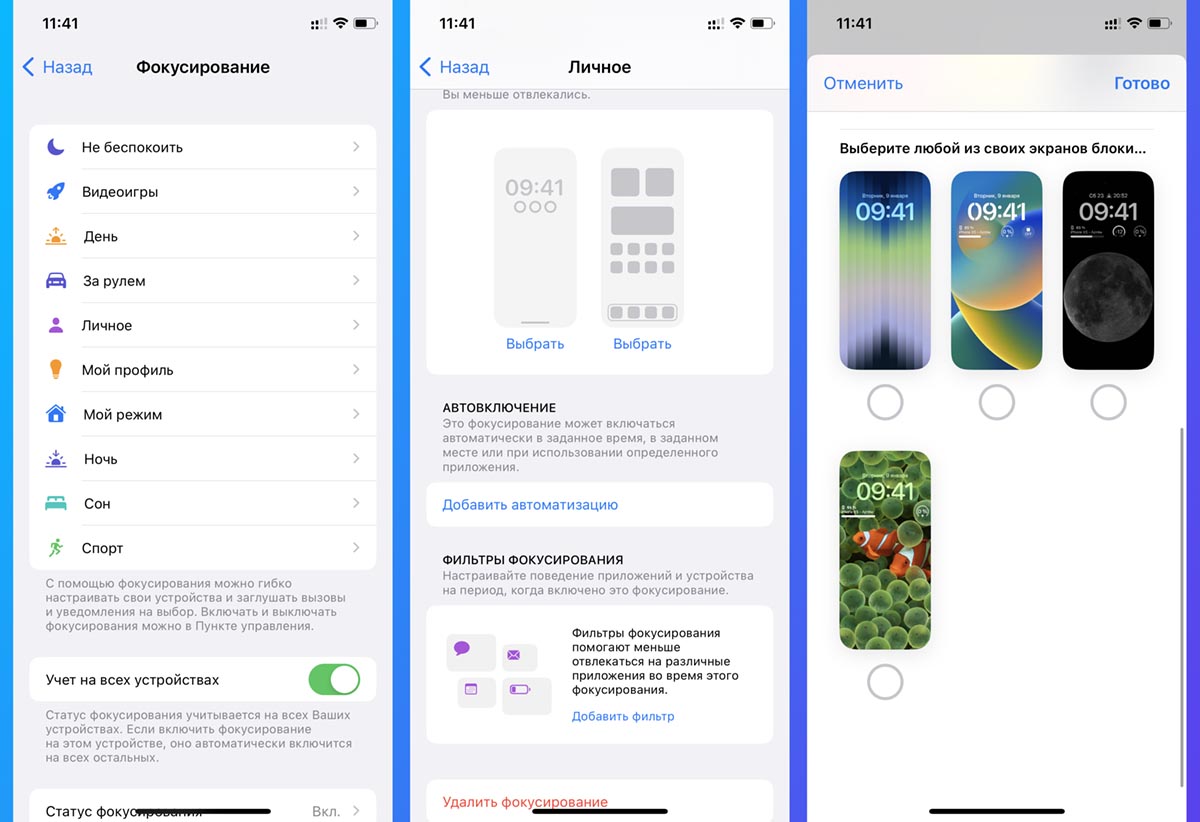
Аналогичные манипуляции можно произвести и в системных параметрах.
◈ Перейдите в Настройки — Фокусирование.
◈ Выберите нужный профиль фокусирования, к которому хотите привязать определенный экран блокировки.
◈ В разделе Настройка экранов нажмите Выбрать и укажите уже созданный или создайте новый локскрин.
Как настроить смену экранов блокировки по времени или условию
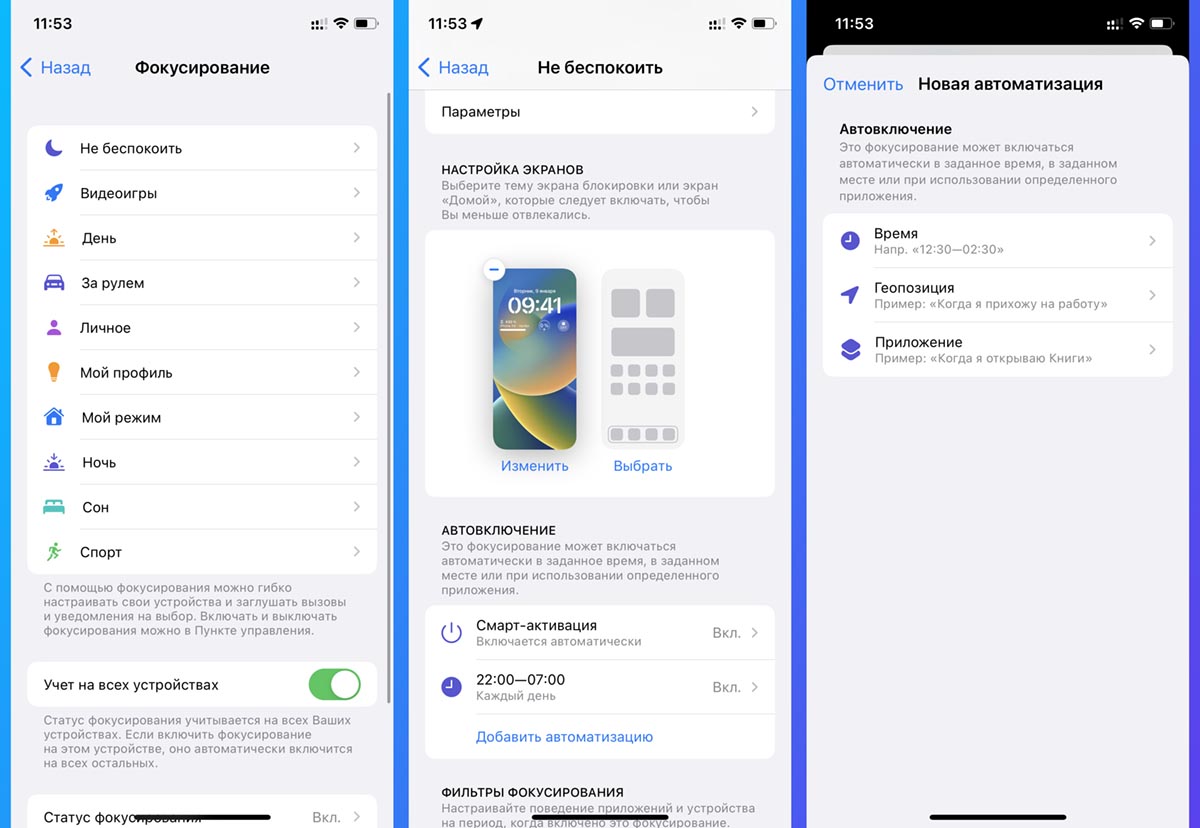
Как вы уже поняли, после привязки экрана блокировки к профилю фокусирования можно быстро переключать один элемент для автоматической смены другого. Если вы переключите экран блокировки, будет активирован привязанный к нему профиль и наоборот — при смене профиля изменится экран блокировки.
Для настройки автоматического переключения или смены по условию сделайте следующее:
1. Откройте Настройки — Фокусирование и выберите нужный профиль, к которому привязан экран блокировки.
2. Перейдите в раздел Автовключение.
3. Укажите подходящее условие для включения.
◉ пункт время позволяет задать временной интервал работы режима;
◉ раздел геопозиция позволяет включать режим в определенном месте;
◉ пункт приложения позволяет активировать режим во время запуска определенной программы на смартфоне.
Так вы сможете менять экран блокировки например, при возвращении домой или приходя на работу, можно включать настроенный локскрин на всю ночь или на время спортивных тренировок.
В тему:
▷ Как работает приложение Дом в iOS 16. 14 новшеств системы HomeKit
▷ Как в iOS 16 перенести изменения с одного фото на другое. Групповая обработка снимков прямо в галерее
▷ Как в iOS 16 и macOS Ventura работает новый режим блокировки. Включаем Lockdown на iPhone и Mac
▷ Сфоткал жену, и снимок сам появился на её айфоне! Как работает новая Общая медиатека iCloud в iOS 16
▷ Как работает новый календарь приема лекарств в iOS 16. Больше не забудете про таблетки
